Les modèles de diagramme peuvent vous faire gagner beaucoup de temps, surtout si vous devez créer des rapports régulièrement. Ce guide vous montre comment créer des modèles de diagramme efficaces dans Excel que vous pouvez facilement réutiliser. Vous gardez ainsi une vue d'ensemble de vos données et pouvez les visualiser de manière attrayante.
Principales conclusions
- L'utilisation de modèles de diagramme permet une création plus rapide de rapports.
- L'adaptation et la sauvegarde des modèles de diagramme est simple et efficace.
- Une fois créés, les modèles peuvent être facilement réutilisés et adaptés.
Guide étape par étape
Créer un diagramme
Pour commencer, ouvrez votre liste de chiffre d'affaires dans Excel. Il s'agit du tableau à partir duquel vous souhaitez créer vos diagrammes. Pour créer un diagramme, sélectionnez les chiffres d'affaires. Vous pouvez le faire en sélectionnant les cellules correspondantes des chiffres d'affaires mensuels.
Choisir le type de diagramme
Une fois les données sélectionnées, allez dans l'onglet "Insertion". Vous y trouverez une section pour différents types de diagrammes. Vous pouvez choisir entre les diagrammes en barres, les diagrammes en colonnes, les diagrammes circulaires et plus encore. Pour ce tutoriel, choisissez un diagramme en colonnes.
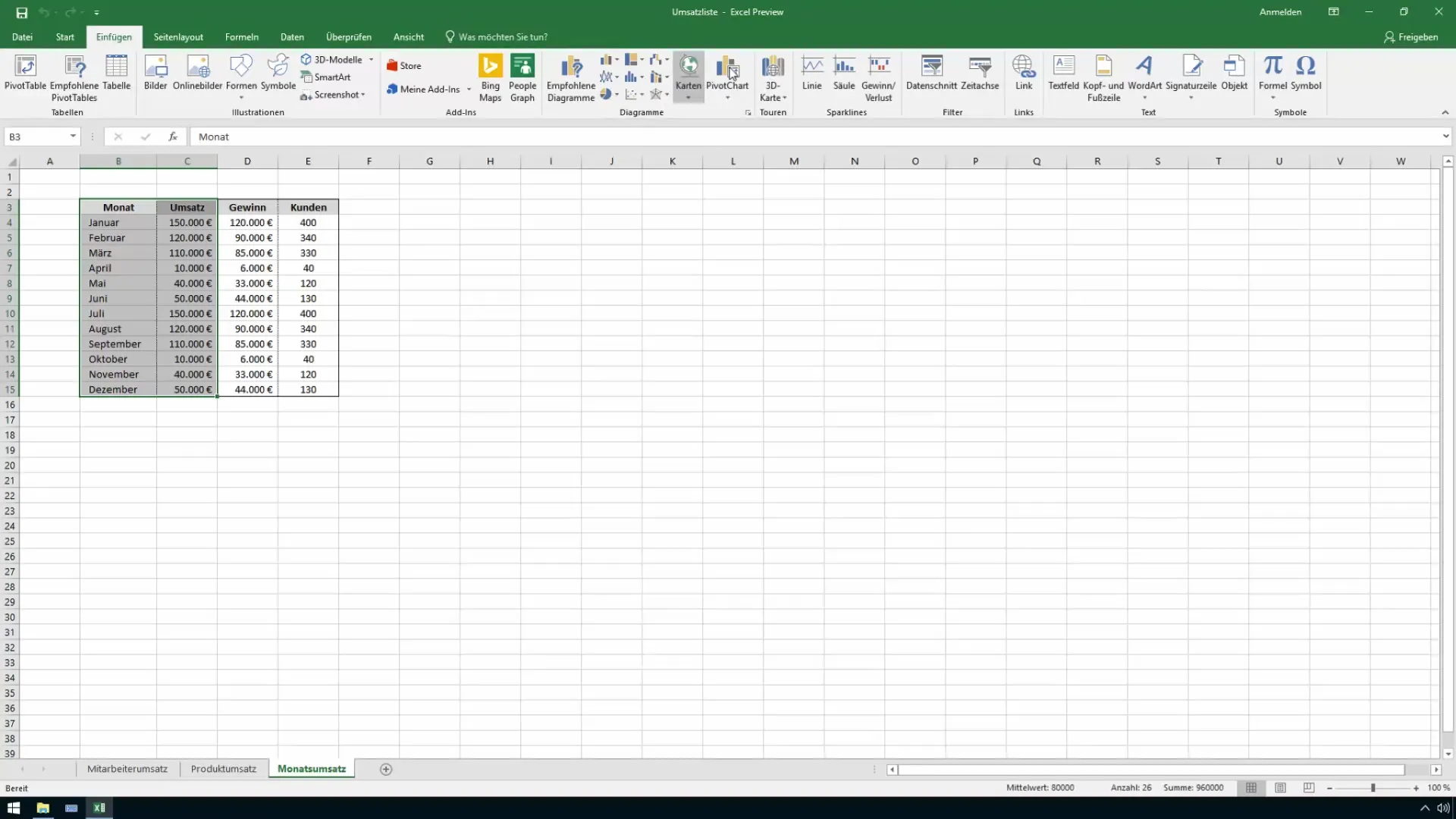
Personnaliser le diagramme
Une fois le diagramme créé, vous pouvez personnaliser le design. Cliquez sur le diagramme, puis accédez à "Styles de diagramme". Vous pouvez essayer différents designs ici. Une présentation attrayante permet de présenter vos données de manière plus claire.
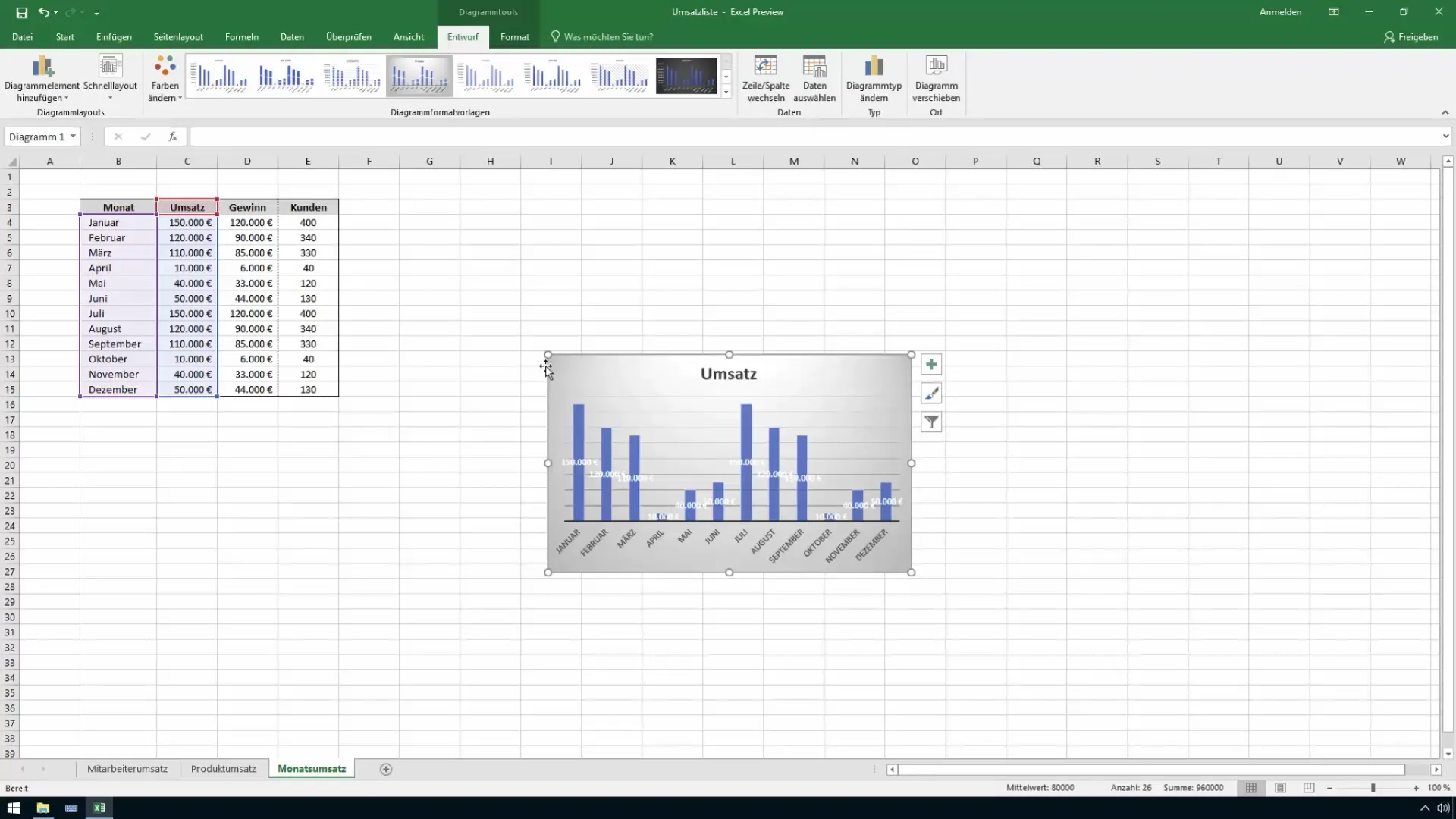
Faire des ajustements personnalisés
Il est maintenant temps de personnaliser le diagramme. Vous pouvez par exemple changer la couleur des barres pour mettre en évidence le chiffre d'affaires le plus élevé. Cliquez avec le bouton droit de la souris sur la barre et choisissez la couleur souhaitée. Mettre en évidence les chiffres d'affaires les plus élevés en couleur aide à les repérer facilement.
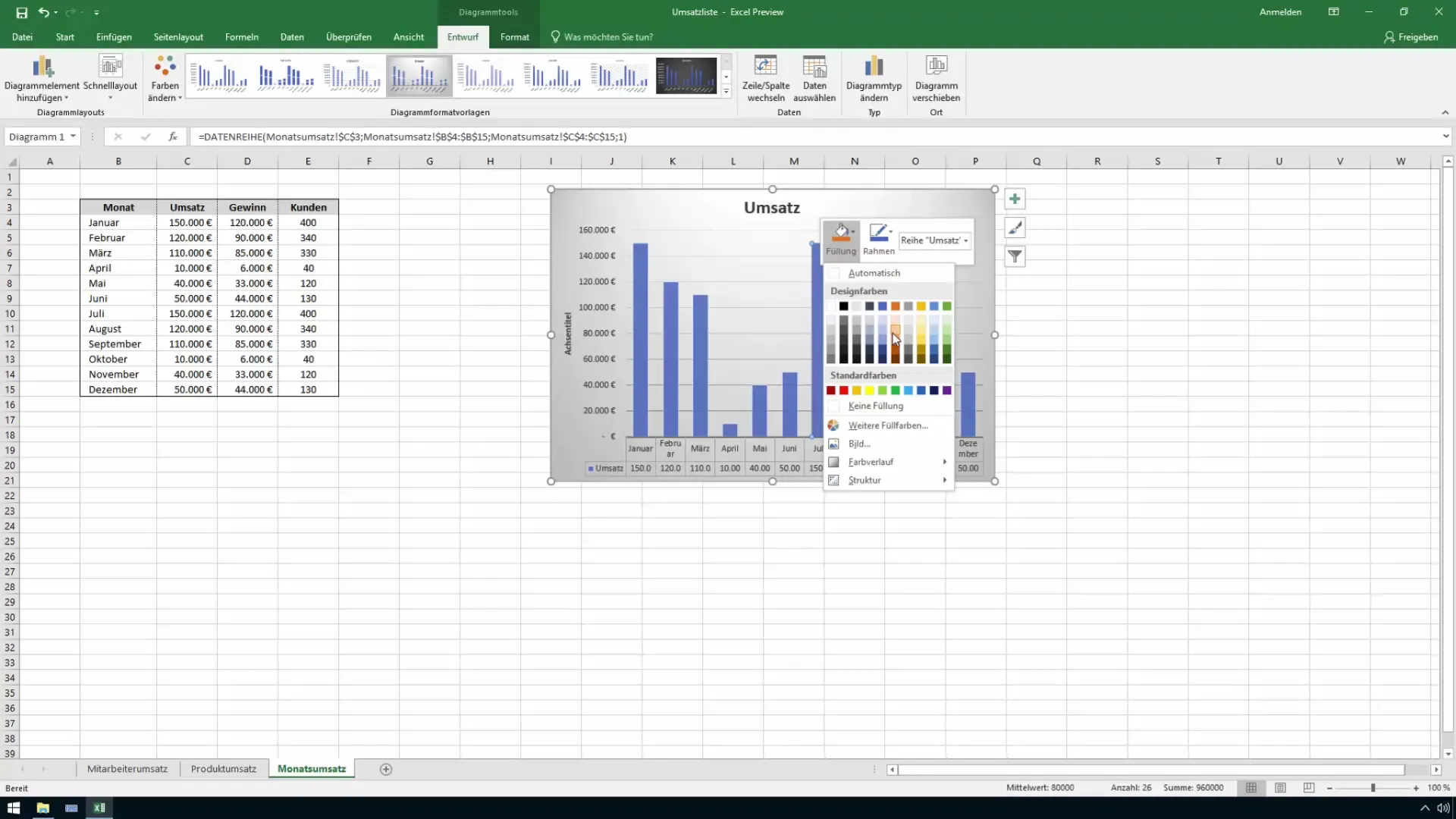
Insérer un logo
Pour personnaliser encore plus votre diagramme, vous pouvez également insérer un logo ou une image. Cliquez à nouveau sur le diagramme, allez dans "Insertion" et choisissez "Image". Sélectionnez votre logo et insérez-le dans le diagramme. Vous pouvez ensuite mettre à l'échelle et positionner l'image.
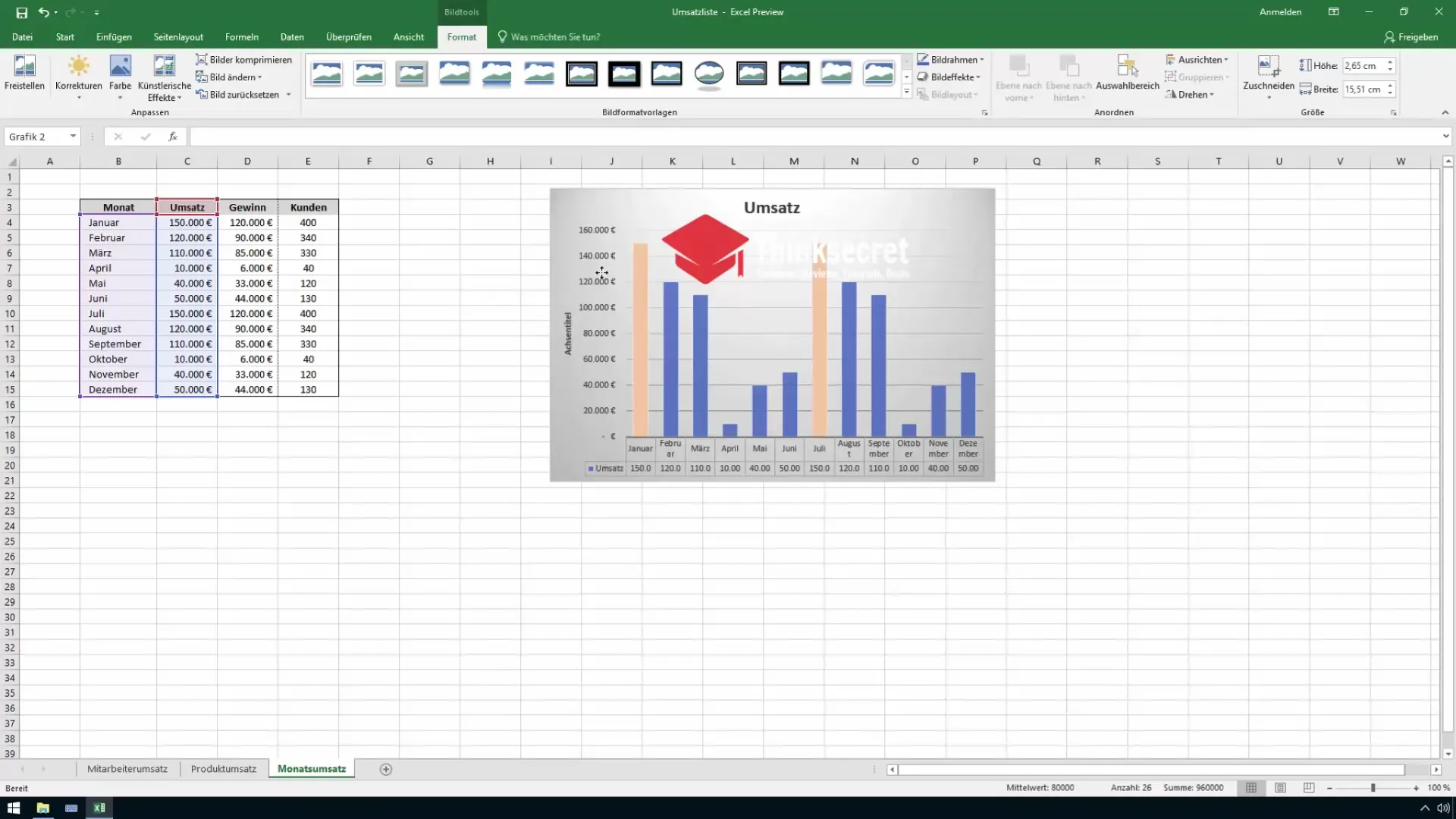
Enregistrer le modèle
Une fois votre diagramme créé et ajusté, vous pouvez l'enregistrer comme modèle. C'est important car vous souhaitez réutiliser la même mise en forme et le même design à l'avenir. Cliquez avec le bouton droit de la souris sur le diagramme et sélectionnez "Enregistrer modèle de diagramme". Donnez un nom comme "Chiffre d'affaires annuel" et confirmez.
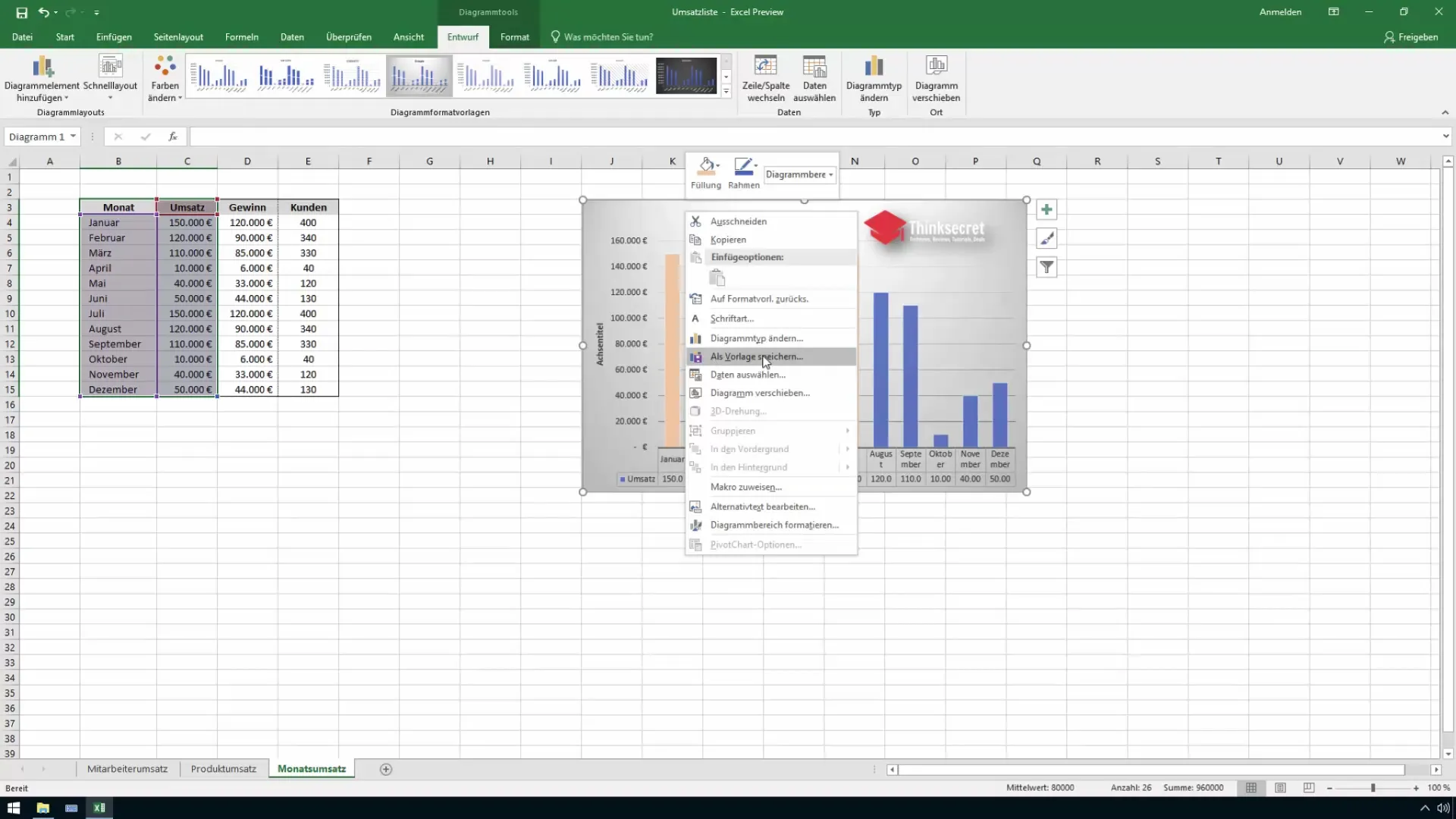
Utiliser le modèle
Vous pouvez maintenant utiliser le modèle enregistré pour de nouveaux diagrammes. Supprimez le diagramme actuel et créez-en un nouveau. Retournez dans "Insertion", sélectionnez "Diagramme" et cliquez sur "Modèles". Votre modèle enregistré "Chiffre d'affaires annuel" s'affichera. Sélectionnez-le et cliquez sur "OK".
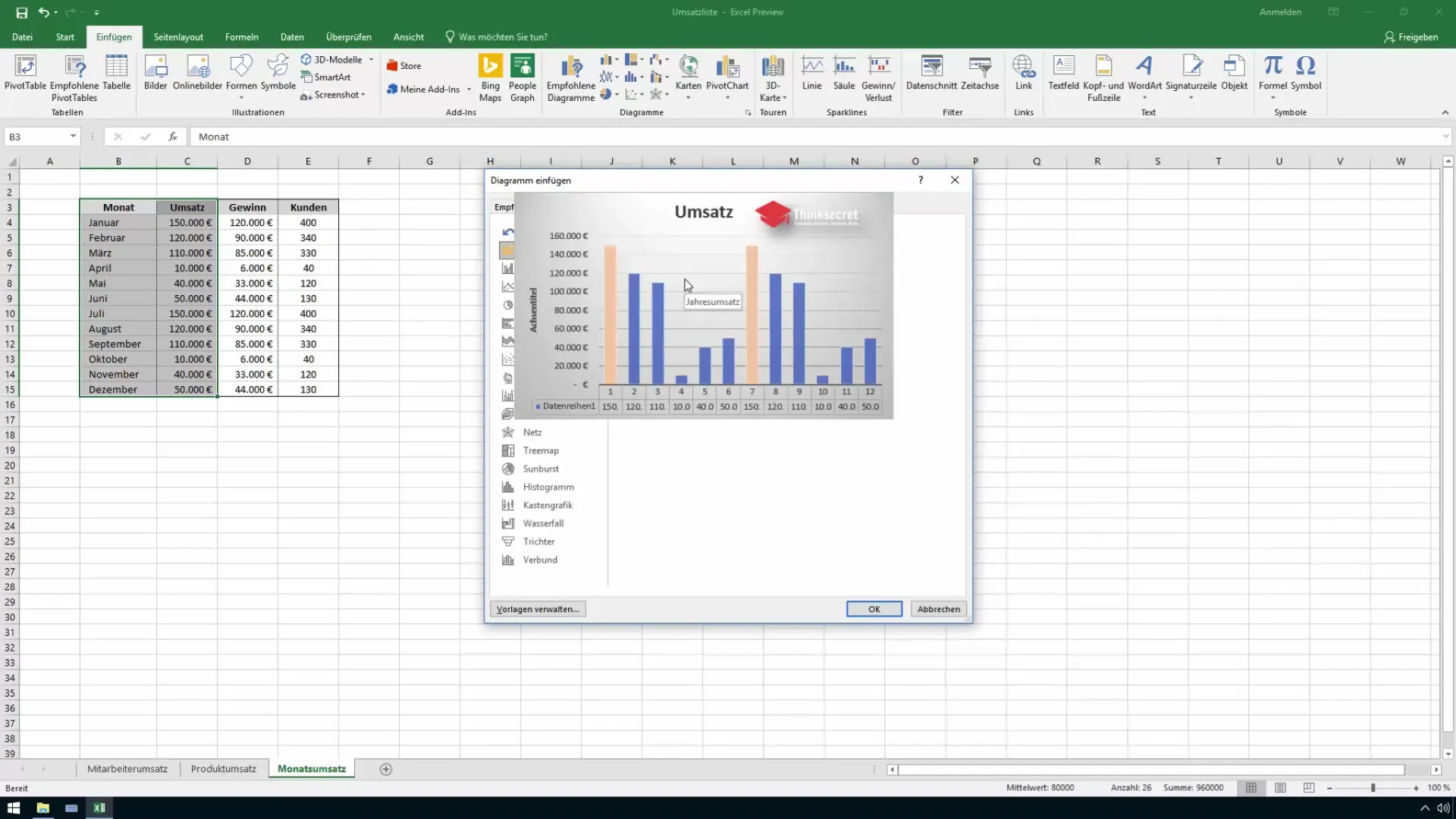
Créer un diagramme de bénéfices
Pour créer un diagramme de bénéfices, sélectionnez les mois et les bénéfices. Revenez à "Insertion" et choisissez à nouveau un diagramme en colonnes. En utilisant directement le modèle enregistré précédemment, vous aurez maintenant un diagramme pour les bénéfices qui ressemble au diagramme de chiffre d'affaires.
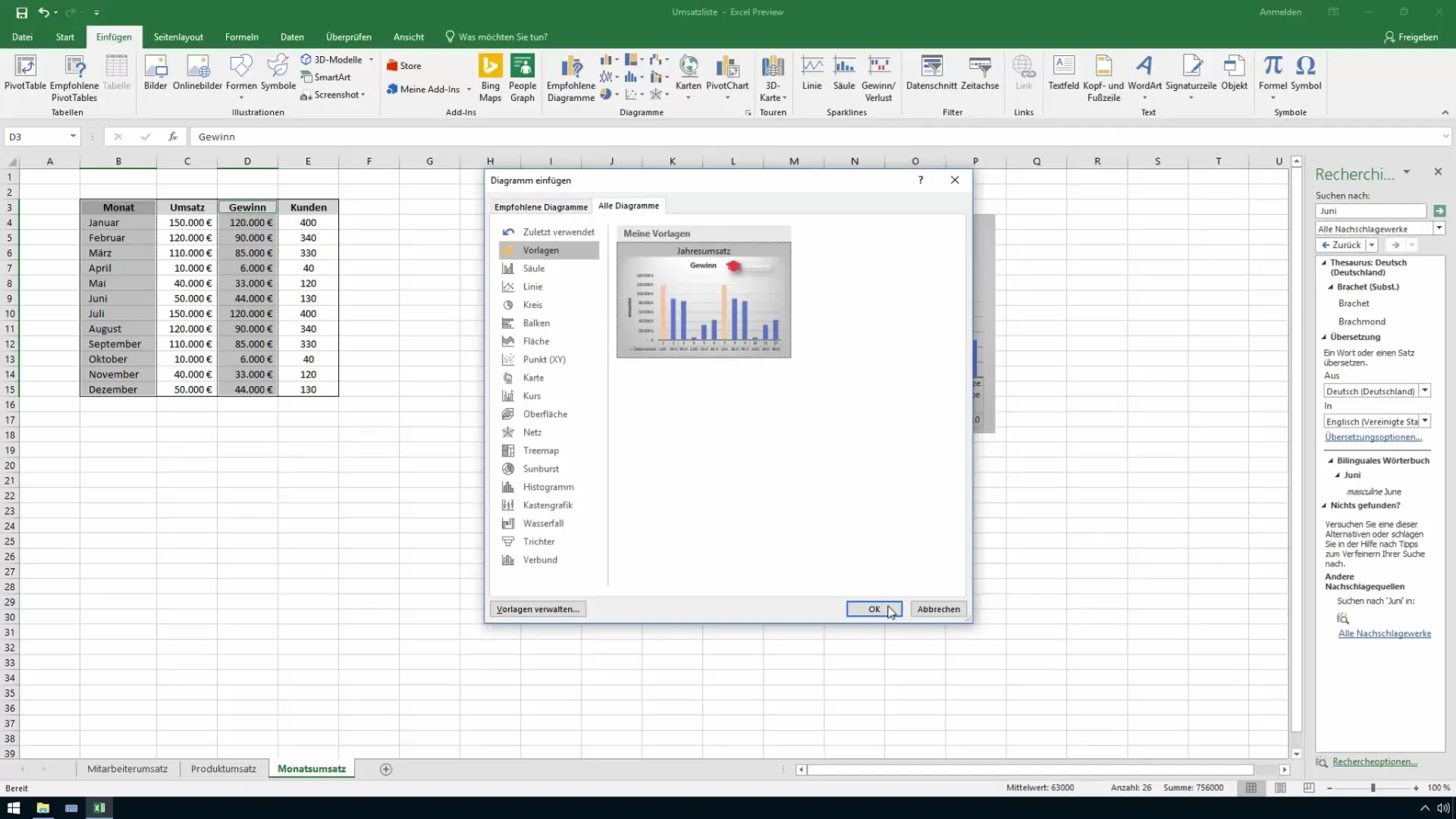
Gérer les modèles
Si vous avez besoin d'une vue d'ensemble de tous vos modèles de diagramme, allez dans "Insertion" et cliquez sur l'icône "Afficher tous les diagrammes". Vous pouvez gérer vos modèles et accéder à tous les modèles enregistrés. C'est particulièrement utile si vous avez besoin de différents modèles pour différents besoins.
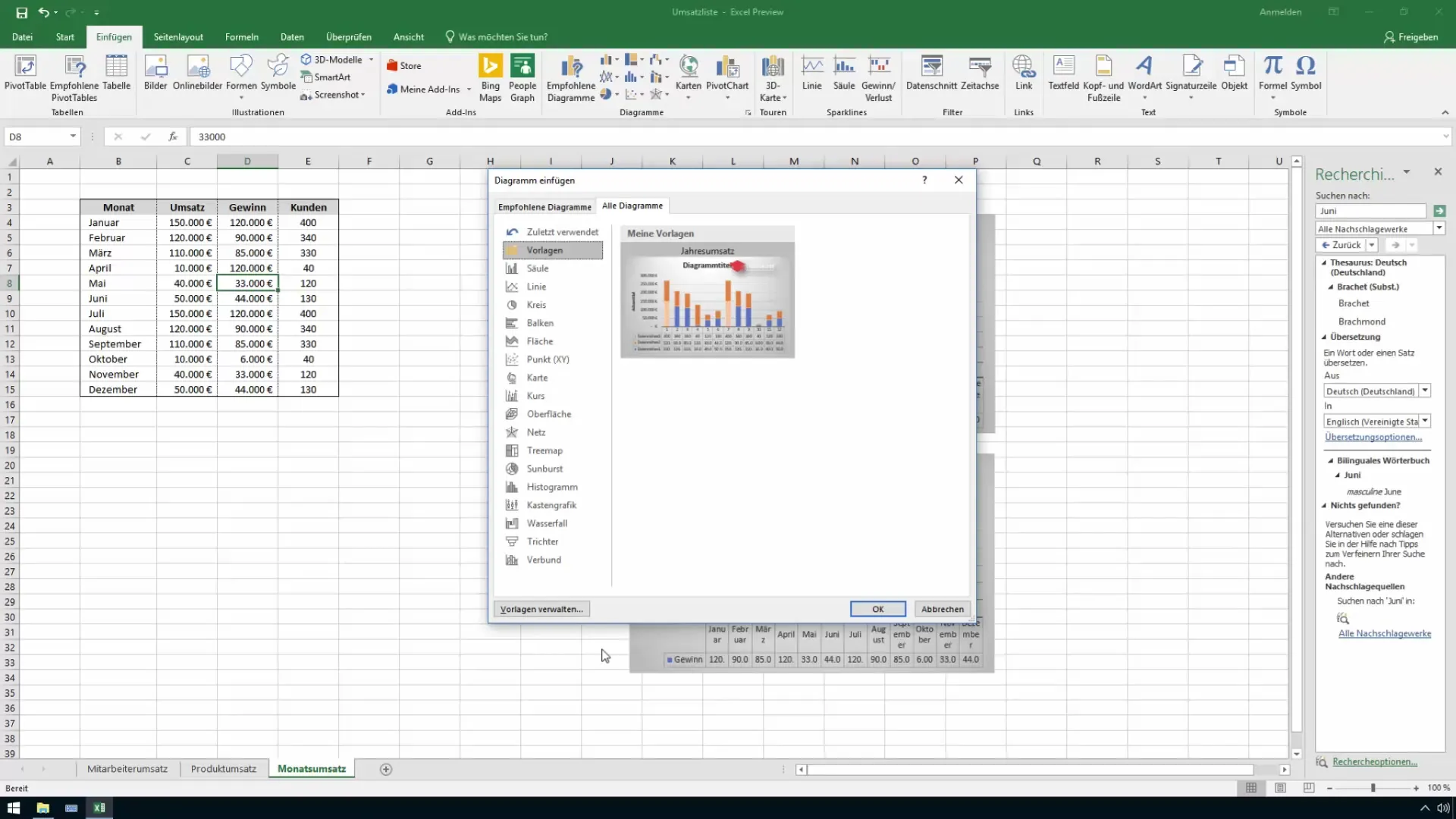
Définir un modèle standard
Si vous utilisez fréquemment un modèle spécifique, vous pouvez le définir comme modèle standard. Faites un clic droit sur le modèle et sélectionnez "Définir comme modèle de diagramme par défaut". Il sera alors utilisé à chaque fois que vous créez un nouveau diagramme.
Résumé
La création et l'adaptation de modèles de diagramme réutilisables dans Excel est un processus simple qui vous aide à travailler de manière plus efficace. En quelques clics seulement, vous pouvez créer des graphiques attrayants qui présentent clairement vos données. En enregistrant et réutilisant des modèles, vous gagnez du temps, surtout si vous devez créer régulièrement des rapports.
Questions fréquemment posées
Comment enregistrer un modèle de diagramme dans Excel ?Faites un clic droit sur le diagramme et sélectionnez "Enregistrer le modèle de diagramme".
Où puis-je trouver mes modèles de diagramme enregistrés ?Allez à "Insérer", cliquez sur "Afficher tous les diagrammes" et choisissez "Gérer les modèles".
Puis-je personnaliser la sélection de couleurs pour les modèles de diagramme ?Oui, vous pouvez personnaliser les couleurs des barres individuellement en cliquant avec le bouton droit de la souris sur une barre.
Comment créer un diagramme à partir d'un modèle existant ?Créez un nouveau diagramme, allez à "Insérer", cliquez sur "Diagramme" et sélectionnez le modèle enregistré.
Puis-je définir un modèle comme modèle par défaut ?Oui, faites un clic droit sur le modèle souhaité et choisissez "Définir comme modèle de diagramme par défaut".


